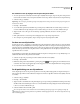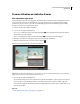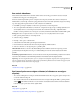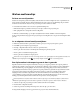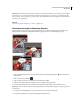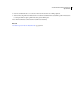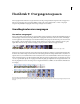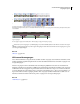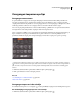Operation Manual
131
ADOBE PREMIERE ELEMENTS GEBRUIKEN 7
Clips bewerken
Opmerking: Audiobestanden zijn doorgaans verbonden aan de standaard-audiospeler van de computer. Als u Origineel
bewerken kiest voor een audiobestand, wordt het daarom mogelijk geopend in een toepassing, zoals Windows Media
Player of iTunes®, die niet geschikt is voor het bewerken van deze bestanden. Het is niet mogelijk om audiobestanden te
bewerken in deze toepassingen.
Zie ook
“Gemeenschappelijke instellingen voor delen” op pagina 274
Videoframes bewerken in Photoshop Elements
Als videoframes moeten worden gecorrigeerd of verbeterd, kunt u de frames automatisch openen in Photoshop
Elements nadat u de frames als stilstaande beelden hebt geëxporteerd en u ze in uw film hebt ingevoegd.
Een videoframe bewerken in Photoshop Elements
1 Sleep in het deelvenster Monitor van Adobe Premiere Elements de huidige-tijdindicator naar het frame dat u
wilt bewerken.
2 Klik op de knop Frame stilzetten .
3 Sleep de waarde Seconden om de stilzetduur van het frame in te stellen.
4 Selecteer In Photoshop Elements bewerken na invoegen en klik op Invoegen in film.
5 Bewerk de afbeelding in Photoshop Elements Editor (pas filters, stijlen, effecten, penseelstreken enz. toe).
Opmerking: Wanneer u het formaat van de afbeelding aanpast, wordt de afbeelding mogelijk vervormd weergegeven in
het videoframe.
6 Als u lagen aan de afbeelding hebt toegevoegd, kiest u Laag > Tot een laag samenvoegen.
7 Kies Bestand > Opslaan als u de gewenste wijzigingen hebt aangebracht.